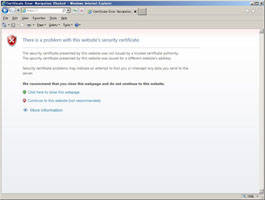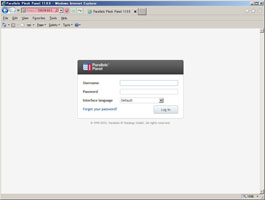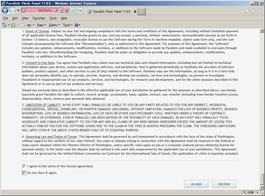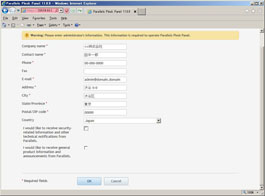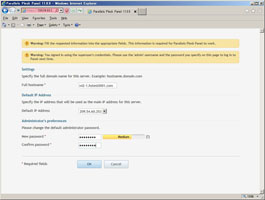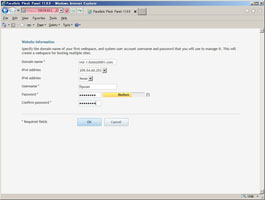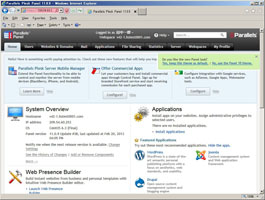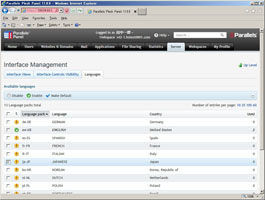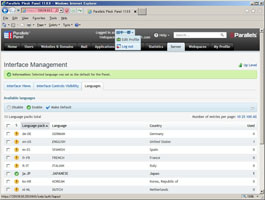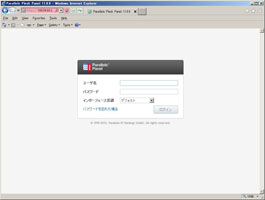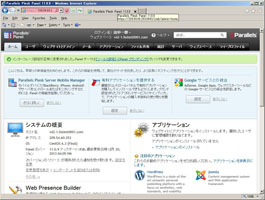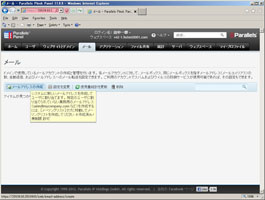サポート
VPS(Plesk)の簡単初期設定 (Linux、Windows共通)
FC2のVPSプランでは、ご用意が完了した際にお送りします設定完了通知をお受け取りになりましたら、すぐにSSH(Linux)、またはリモートデスクトップ(Windows)にてサーバーにログインし、直接各種設定をおこなっていただくことが可能です。
また、サーバー管理を簡単におこないたい方や慣れていない方、のために、ウェブ、メール、データベースといった、一般的なサービスを簡単にお使いいただけるようにするコントロールパネルとして Plesk 11 をご用意しております。
Pleskは、サービスのお申込時にお選びいただけるようになっております。
また、お申し込み時にお選びにならなかった場合も、後からアカウントコントロールパネルの「アップグレードセンター」より追加いただくことが可能です。
Pleskコントロールパネルをご利用いただく場合の、初期設定からホームページ、メールが使えるようになるまでの簡単な設定方法について以下にご説明いたします。
1. ログイン
まず、Pleskにアクセスします。
Pleskは、ブラウザより以下へアクセスいただければ開きます。
アクセスした際に、証明書に関する警告が表示されますが、無視して進めてください。
https://(ご契約IPアドレス):8443/
ID: root
Passowrd: (ご契約時に指定したrootパスワード)
※ ご契約IPアドレスは、設定完了通知に記載しています。
※ ご契約時にrootパスワードの指定をしていない場合、アカウントコントロールパネルへアクセスするパスワードと同じになります。不明な際はサポートまでお知らせください。
2.契約同意
ログインに成功しましたら、まず利用規約に関する説明が出ますので、画面下方のチェックボックスを2つともチェックし、「Accept」(または「同意する」)で次へ進んでください。
※ Pleskの画面は、英語の場合と日本語の場合があります。英語の場合はログイン後日本語に変更できます。
3.IPパスワード設定
ホスト名、IPアドレス、管理者パスワードの設定画面が表示されます。
ホスト名、IPアドレスはご契約時のものが表示されていますのでそのままにしておき、「New password」、「Confirm password」に2回Pleskの管理者用のパスワードを決めて入力し、「OK」で次に進みます。
※ これらの情報は後から変更することも可能です。
4.管理者情報入力
ご契約者様の各種情報を入力します。
画面下方のチェックボックスを入れると後ほどParallelsから新製品情報などが届くようになります。不要であれば両方とも外しておいてください。
「OK」で次に進みます。
5.ホームページ設定
一つ目のウェブサイトの初期設定画面が開きます。ホームページを作成されたいドメインの情報を入力してください。
| 「Domain name」 | 作成されたいホームページのドメインの名前です |
| 「IPv4 address」 | IPアドレスです。そのままにしておいてください。 |
| 「IPv6 address」 | None のままにしておいてください。 |
| 「Username」 | FTPアカウント名を決めてください。ホームページファイルをアップロードするときのユーザー名です。 |
| 「Passowrd」 | FTPアカウントのパスワードを決めてください。 |
| 「Confirm password」 | パスワードを確認のため再入力します。 |
「OK」で次に進みます。これでPleskの初期設定は完了です。
6.日本語画面への変更 (英語画面が表示されている場合)
Pleskの最初の画面が開いているはずですが、もし、表記が英語になっている場合、以下の手順にて日本語に変更してください。
まず、上部の「Server」をクリックします。
画面中央下にある「Panel Appearance」-「Languages」をクリックします。
「ja-JP JAPANESE」という選択肢がありますので、これのチェックボックスを入れ、上部にある「Make Default」をクリックします。
変更が完了したら、画面最上部の「Logged in as (管理者名)」の部分をクリックし「Log out」から一旦ログアウトします。
ログイン画面が日本語で出てきますので、1. でご説明した方法で再度ログインしなおします。
管理画面が日本語で表示されれば設定成功です。
7.メールアカウント設定
メールアカウントに関しては、管理画面の「メール」タブより、「メールアドレスの作成」で作成できます。
以上で、簡単なホームページの作成、メールアカウントの設定はできたかと思います。
その他、細かい設定など必要な場合は、Parallels社より詳細なマニュアルが多数用意されています。
http://www.parallels.com/jp/products/plesk/docs/
ドメインの設定などに関するものは、「ユーザマニュアル」-「コントロールパネルユーザガイド」がお薦めです。
また、ご不明な点などありましたら、カスタマーサポートまでお気軽にお問い合わせください。